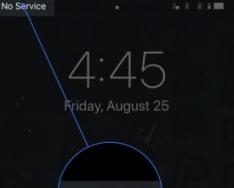Файлы с расширением DMG (ДМГ) представляют собой образы дисков, созданные в операционной системе Mac OS X. Поскольку это проприетарный формат компании Apple, Windows и Linux его не поддерживают, но…
Вы сможете пользоваться файлами этого типа в различных ОС, если будете знать их секрет. Сегодня я расскажу, чем открыть DMG в системах Windows, Ubuntu, а также в родной для них среде Mac OS X.
Windows: открытие и монтирование DMG в виртуальный привод в программе UltraISO
(платная утилита с полностью функциональным триальным периодом, цена лицензии – $29.95) – одно из самых популярных Windows-приложений для работы с образами дисков. Чтобы просмотреть содержимое DMG-файла или добавить/удалить из него какие-либо объекты, достаточно загрузить его в программу через команду контекстного меню «Открыть с помощью »:

Или запустить приложение и указать путь к DMG-образу через меню «Файл » – «Открыть ».

UltraISO позволяет не только просмартивать и редактировать файлы образов, но и монтирует их в виртуальный DVD-привод, чтобы пользователь мог работать с ними так же, как с настоящими дисками. Однако с ДМГ этот фокус может не пройти – образ монтируется, но система отказывается отображать его содержимое. Решением будет конвертация в дружественный Windows формат ISO.
Как это сделать:
- Загрузите ДМГ-файл в приложение.
- Откройте меню «Инструменты » и выберите пункт «Конвертировать » или нажмите показанную на скриншоте кнопку на верхней панели.
- В новом окошке, в списке «Формат вывода », отметьте «Стандартный ISO » и снова нажмите «Конвертировать ».

Если исходник имеет значительный объем, операция займет 10 и более минут.
После конвертации откройте в программе полученный ISO-образ, нажмите F6 или снова зайдите в раздел меню «Инструменты » и выберите команду «Монтировать в виртуальный привод ».

В следующем окошке еще раз щелкните «Монтировать ».

После этого работайте с ISO-образом, как с DVD-диском.
Другие инструменты для работы c DMG-файлами в Windows
UltraISO, пожалуй, самое функциональное Windows-приложение для работы DMG-образами, но не единственное. Помимо него открывать файлы этого типа могут:
- Бесплатные архиваторы и . Однако в них содержимое DMG-файла имеет не такую детальную структуру, как в UltraISO. Сравнение показано на скриншоте:

- – платная утилита ($48) для открытия объектов Mac OS X в Windows, записи их на CD/DVD-диски и создания установочных носителей.
- – еще один инструмент для открытия ДМГ в Виндовс, также платный (€ 7.95).
- – бесплатный конвертер образов дисков различных форматов в ISO, включая сжатые и зашифрованные ДМГ-файлы, без потери функциональности последних.
Ubuntu: монтирование DMG-образа в виртуальный привод
Для монтирования дисков в Ubuntu чаще всего используют утилиту . Это не единственное приложение с такими функциями, но одно из немногих, которое поддерживает формат DMG.

После инсталляции и запуска Mounty в системном трее появится значок в виде компакт-диска. Щелчком по нему открывается список команд программы. Достаточно указать месторасположение DMG-файла и кликнуть «Открыть образ диска », чтобы он смонтировался в виртуальный привод. После этого работайте с ним, как с обычным DVD.

Другое приложение, способное монтировать DMG-образы в виртуальный дисковод Ubuntu, называется AcetoneISO . Как и Mounty, оно устанавливается через Центр приложений и после запуска создает значок в трее. Кликните по нему, выберите команду «Смонтировать образ » и укажите путь к нужному объекту.

Использование DMG в родственной среде Mac OS X
В формате DMG распространяются, как правило, установщики приложений Mac OS X. В отличие от , они тоже представляют собой образы дисков, внутри которых находится программа. Для открытия такого файла и, соответственно, начала инсталляции, достаточно дважды кликнуть по нему – система автоматически смонтирует его в виртуальный дисковод. Перетяните из этого «дисковода» файл с расширением.app в папку Applications, а установщик демонтируйте и удалите.
Для демонтирования нажмите на значок в виде треугольника, который находится справа от имени DMG-образа, или кликните в его контекстном меню команду «Unmount ». Для удаления – там же нажмите «Remove ».

Кроме инсталляторов программ, в DMG-файл может быть упакован и любой другой объект OS X, например, папка или установочный пакет операционной системы. Для просмотра и извлечения содержимого используется встроенное приложение «Дисковая утилита
Содержание
Некоторые файлы, к примеру, игровые или папки с данными занимают много места на винчестере и для записи на диск их необходимо сжать. Разные системы, утилиты имеют индивидуальное расширение сохраняемых данных, к примеру, образ dmg соответствует операционной среде Mac OS. Специфические файлы открываются только при помощи специального софта.
Файл DMG – что это
Тем, кто впервые видит расширение dmg, не сразу понятно, что это и как использовать данный файл. Столкнуться с ним может каждый, кто работает с образами дисков. Что такое DMG файл – это данные, которые были записаны на компьютере от компании Apple с их операционной системой. Разрабатывалось это расширение, чтобы добиться максимальной оптимизации при работе с архивами для всех владельцев Macintosh. Как правило, так сохраняют загрузочный диск Mac OS при необходимости переустановки.
На всех компьютерах Apple этот формат не вызывает проблем, потому что имеется встроенная программа для работы с образами – Apple Disk Utility. В некоторых случаях необходимо распаковать файлы в другой рабочей среде, к примеру, Android или Windows. Сделать стандартными инструментами это не получится, поэтому придется прибегнуть к помощи специальных утилит. Большинство из них распространяется бесплатно и очень просты в освоении. Можно провести извлечение данных или конвертирование образа в другой формат.
Чем открыть DMG формат на Windows
Большинство проблем с этим расширением возникает у пользователей ОС Windows, потому что его нельзя открывать стандартными приложениями или через командную строку. Для извлечения документов существует много разных программ, которые выполняют одинаковую функцию, но отличаются по интерфейсу, количеству дополнительных функций. Изменять содержимое образа можно, но сохраняться они будут уже на вашем жестком диске, а внутри архива будет прежняя версия. Если вам встретился формат DMG, чем открыть в Windows будет описано ниже.
Одна из самых удобных, популярных программ для открытия этого формата. Внешне интерфейс очень напоминает стандартные утилиты-архиваторы. Главное отличие от них – наличие кнопки под названием «Extract», что означает «Извлечь». При нажатии на нее и происходит копирование документов с образа на компьютер, которые можно использовать или изменять. Актуальную версию всегда можно скачать на сайте создателей утилиты. Меню Extractor выглядит следующим образом:
- Открыть. При нажатии перед вами появится проводник, через который необходимо выбрать архив.
- Извлечь. После открытия архива нужно кликнуть по этой кнопке и вам на выбор предложат три варианта действий: отправить документы в папку с образом, сохранить все файлы в другом месте, сохранить только выбранные.
- Настройки.
- Помощь.
На сайте можно найти ссылку для скачивания бесплатной версии этого приложения. Все функции будут доступны, но максимальный объем образа, с которым вы можете работать, не может превышать 4 Гб. Это единственный минус в Free версии. Если у вас будет архив больше этого объема, то работать с ним вы не сможете. Это ограничение будет снято сразу же после покупки лицензии.

Это еще один вариант, чем можно открыть DMG. Утилита полностью бесплатная, предоставляет возможность просматривать образы с файловой системой HFS+, которую использует Mac OS X. Образы любого размера (без ограничений) можно без проблем открывать данным софтом. Единственный минус этого варианта – вы не сможете эмулировать или конвертировать данные на виртуальный диск. Для использования утилиты необходимо установить Java Runtime. После инсталляции HFSExplore все файлы DMG сменят вид ярлычка и будут автоматически открываться при двойном клике.
Это мощный инструмент, который помогает открывать много разных форматов, в том числе и DMG. Утилита платная, но вы можете с официального сайта скачать и установить версию с пробным периодом. Главный плюс этого варианта – можно конвертировать Mac-образ в стандартный для Windows. Инструкция по использованию:
- После открытия вам понадобится раздел «Файл» из верхнего меню. Кликните по нему и выберите пункт «Открыть».
- Перед вами появится проводник, через который следует указать путь к архиву.
- Дождитесь пока утилита закончит процесс открытия.
- Кликните правой кнопкой по файлу, выберите пункт «Извлечь в»
- Укажите место на диске, куда следует сохранить открытые данные.

Как открыть файл DMG через архиватор 7-Zip
Самый просто способ открыть DMG – использовать 7-Zip. Это универсальный инструмент, который способен работать с огромным количеством архивов. Его можно использовать как только для чтения содержимого, так и для работы над ним:
- редактирование;
- копирование;
- удаление;
- изменение содержимого.
Это же касается и рассматриваемого формата. Распространяется приложение бесплатно, можно скачать и установить из интернета с официального сайта. Инструкция, как открыть файл DMG через архиватор 7-Zip:
- Установите 7-Zip на компьютер.
- Найдите нужный документ в проводнике, кликните правой кнопкой.
- Выберите пункт в меню «Открыть в 7-zip».
- Перед вами отроется интерфейс, через который вы можете управлять содержимым.
- Если вы будете вносить изменения в исходный архив, то он изменится после окончания работы.

Как открыть DMG через DAEMON Tools
Этот инструмент используется давно для работы с образами дисков. Это еще один вариант, чем можно открыть DMG. Само приложение небольшое, но его функционал прекрасно подходит для работы с файлами данного типа. Присутствует широкий выбор форматов, с которыми совместима программа. Как правило, используют DAEMON Tools в качестве виртуального привода, который запускает образы дисков и открывает возможность устанавливать с них любые игры, софт. Главная задача при выборе этой утилиты – правильно провести установку. Делается это следующим образом:
- Скачайте и запустите исполняющий файл DAEMON Tools.
- В окошке следует выбрать «Бесплатная установка».
- В следующем меню снимите галочку со строки с разрешением отправлять анонимную статистку.
- Далее вам нужно указать место, куда следует инсталлировать Deamon.
- Когда закончится процесс установки, будет еще одно окно, в котором нужно снять все птички, чтобы избежать инсталляции ненужного софта.
После запуска приложение соберет данные с вашего компьютера, найдет все файлы, которые сможет открыть. После этого способ, как открыть DMG через DAEMON Tools, станет очень простым:
- Нужно найти папку с архивом.
- Кликнуть по документу правой кнопкой.
- Выбрать пункт «Смонтировать».
- Зайдите в виртуальный привод и можете начинать работу с документами.

DMG: чем открыть на Андроиде
Современные портативные устройства (смартфоны, планшеты) выпускаются на базе ОС Андроид (кроме продукции «Apple»). Некоторые люди просматривают необходимые документы, работаю с таких девайсов и не знают, чем открывать DMG. Самым простым решением в этом случае будет использование ZArchiver. Это бесплатное приложение, которое доступно для скачивания из официального магазина Google. Далее вам необходимо сделать следующее:
- Скопируйте образ на карту или внутренний диск устройства.
- Найдите в Google Play ZArchiver и установите на гаджет.
- После инсталляции запустите утилиту.
- Через проводник на устройстве откройте место хранения архива.
- Тапните по нему, выберите вариант «Открыть как архив».
- Нажмите по нужному файлу, выберите пункт «Копировать».
- Далее откройте папку для хранения этого документа.
- Кликните в нижнем меню крайнюю левую кнопку для сохранения.
Дождитесь извлечения, после чего вы можете использовать полученную информацию. ZArchiver одинаково хорошо подходит для использования на планшетах и смартфонах. Утилита способна открывать, копировать не только Mac OS архивы, но и любые другие. Процедура разархивации одинакова для всех типов документов. Единственная сложность – переносить придется по одному документу за раз, но это самый доступный, простой вариант для выполнения данной процедуры.
Видео: чем открыть DMG файл
Нашли в тексте ошибку? Выделите её, нажмите Ctrl + Enter и мы всё исправим!Если вы решили сменить операционную систему Windows на Mac OS и даже закачали образ диска, то вы столкнетесь с одной проблемой. Дело в том, что образ Mac OS сделан в формате dmg, который не поддерживается другими операционными системами. Для записи dmg-файла необходимо будет его преобразовать в формат iso или воспользоваться специальным программным обеспечением.
Вам понадобится
- - UltraISO;
- - TransMac.
Инструкция
Найдите в интернете и скачайте программу UltraISO. К примеру, можно воспользоваться ссылкой на официальный источник http://ultraiso.info/download. Данное приложение предназначено для создания, редактирования и конвертирования различных форматов, в том числе преобразование dmg-файлов в iso.
Установите и запустите программу UltraISO. Откройте меню «Файл» и нажмите на ссылку «Открыть». Укажите путь к файлу в формате dmg, который необходимо преобразовать в формат iso. Нажмите на выпадающее меню «Тип файлов» и отметьте Mac (*.dmg, *.timg, *.hfs), чтобы в папке отобразились файлы с нужным . Подтвердите открытие образа.
Нажмите правой кнопкой мышки на загрузившийся dmg-файл и нажмите кнопку «Извлечь в». Укажите путь для сохранения файла в формате iso. После этого вы свободно можете записать образ диска при помощи стандартных программ операционной системы или иных приложений.
Воспользуетесь программой TransMac, которая предназначена для непосредственной работы в dmg-файлами под операционной системой Windows. Скачать приложение можно на сайте http://www.asy.com/sharetm.htm или на другом альтернативном источнике. Программа платная, но обладает триалом на 15 дней. Этого вполне достаточно, чтобы один раз записать dmg-файл, поэтому не стоит сразу тратить деньги на ее активацию.
Это формат операционки Mac OS. Операционка применяется на устройствах компании Apple. Это образ диска. Используется для установки ПО на указанных устройствах. Открыть файл dmg на устройствах с установленной Apple-вской системой не представляет сложности. Этот вид данных создавался под неё и открываются штатными средствами. Сам архив чаще является сжатым ПО (утилиты, офисные приложения, игры и прочее) работающим из-под операционки Mac OS.
Соответственно как виндовс-программа оно не установится и не станет работать. В этом случае потребуется предварительно установить один из эмуляторов Apple-вской операционки.
Тем не менее, файл dmg используется не только с Apple-вскими приложениями
В системе Виндовс это хранилище может быть использовано:
- архивирование данных;
- как образа диска.
Чаще всего пользователи виндовс сталкиваются с этим форматом при установке ПО. Большинство это выложенные в сеть образы, созданные по тем или иным причинам в таком виде.
Что делать в Windows
В среде Виндовс имеется достаточно много программ, распознающих этот формат и способных с ним работать (открыть dmg файл).
Открыть файл dmg на windows 8 точно так же, как открыть dmg файл на windows 7,так же, как и на предыдущих версиях windows. Вопрос не в модификации операционной системы, а в установленных в ней приложениях. Штатные средства Windows не распознают, для них это неизвестная информация. Для того чтобы открыть dmg на windows потребуется стороннее ПО.
Использовать 7-Zip
7-Zip работает с рядом форматов: 7z, zip, tar, rar, arj, cab, iso, lzh и т.д. Работать с архиватором просто. Операционная система ассоциирует имена с необходимыми расширениями с программой 7-Zip. В контекстное меню (правая кнопка мыши) добавляются пункты для работы с архивными данными.
Теперь для использования приложения в проводнике найти соответствующее имя, нажать на нём правую кнопку мыши. Выбрать 7-Zip, дальше необходимый пункт подменю. На выбор предлагается:
- Распаковать. Компьютер предложит ввести путь, куда извлекать;
- Распаковать здесь. Данные будут извлечены в текущую папку;
- Распаковать в «имя».
Помимо этого имеется возможность посмотреть содержимое источника, не распаковывая.
рис.2. Для этого нужно выбрать пункт меня – Открыть архивТакже приложение позволяет протестировать на целостность (пункт меню – Тестировать).
Конвертация в ISO
Ещё одна возможность – конвертация dmg в iso. Актуально это в том случае, если в внутри образ диска с виндовс-приложением и потом потребуется его монтирование для установки ПО. Наиболее простой способ конвертации посредством программы UltraIso.
- Запускаем программу UltraIso.
- Далее меню Инструменты, подменю Конвертировать.
- Находим необходимое имя, путь, куда поместить итоговый результат.
- И нажать кнопку Конвертировать.
Другие способы
Существует множество других программ, чтобы открыть расширение dmg.
Здравствуйте друзья, сегодня я напишу несколько слов про формат dmg. Многим пользователям не раз приходилось сталкиваться с ним. Проблема заключается в том, что не все знают, как открыть dmg-файл. По данным расширением может скрываться все, что угодно, например, фильмы, игры или музыка. Скачав один из таких файлов, пользователь может обнаружить, расширение dmg. На самом деле открыть такой файл достаточно легко, я покажу несколько способ, как это можно сделать.
Перед тем, как начать разбирать способы, я хочу сказать, что из себя представляет расширение dmg. Все очень просто – это образ диска. Можно представить, что информация записывалась на какой-нибудь CD диск, только образ виртуальный. Так, как же открыть файл с расширением dmg?
Если бы у вас была Mac OS, то файлы такого типа можно была открывать двойным щелчком. В большинстве случаев, пользователи имеют Windows. В данной операционной системе мы можем использовать различные архиваторы, типа 7-Zip или другими бесплатными утилитами. Есть еще способ конвертирования DMG в формат ISO, который в современных ОС открывается без проблем.
Использование архиватора 7-Zip
Данный архиватор , он имеет довольно широкие возможности. Открыть для него файлы с различными расширениями практически не составляет труда. С форматом DMG тоже самое. Процесс использования очень прост. Мы заходим в программу, нажимаем кнопочку «Файл» , а потом «Открыть» и ищем местоположения нашего файла. Извлечь файлы мы сможем без проблем.

Если у вас на компьютере еще нет данного архиватора, то вы можете скачать его по этой ссылке , установить. При скачивании вы можете выбрать версию 32-бит и 64-бит. У меня Windows 10 64-bit, поэтому буду скачивать архиватор x64.

Если вы хотите что-то изменить в файле образа, то без его извлечения этого не получится сделать.
Использование бесплатных утилит
Для открытия DMG файлов существует много специальных программ, но знаете, что самое интересное? Они работают точно так же, как 7-Zip. Недостатки в плане редактирования файлов в образе те же самые, то есть, нельзя менять файл без его извлечения из образа.
Итак, одной из популярных программ является DMG Extractor. Интерфейс у нее простой и похож на интерфейс архиватора. Присутствует кнопка «Extract» , которая и позволяет извлечь файлы из образа.

Найти образ файла мы сможем, если нажмем на кнопку «Open» . В кнопке «Extract» есть три пункта:
- Извлечь файлы в последнее расположение
- Извлечь все файлы в… (вы сами выбираете, куда извлекать)
- Извлечь выбранные файлы в… (выбираете несколько файлов и извлекаете в нужное место)
Как видите, все довольно просто. Скачать данную утилиту вы можете отсюда . Сайт официальный, так что, бояться нечего. Там есть две версии программы – платная и бесплатная. Минус бесплатной в том, что она не работает с образами весившие более 4 Гб.
Напоследок скажу, что есть еще программа HFSExplorer . Это, если не понравилась предыдущая утилита.

Конвертировать DMG файл в ISO образ
Вот мы дошли до последнего варианта открытия dmg файлов. Мы можем конвертировать dmg известный нам формат ISO. Сделать это можно с помощью утилиты AnyToISO или Magic ISO Maker .
Есть еще полезная утилита, под названием UltraISO, правда она платная, но есть и пробный период, которого вам вполне хватит, чтобы выполнить преобразование.
Советы